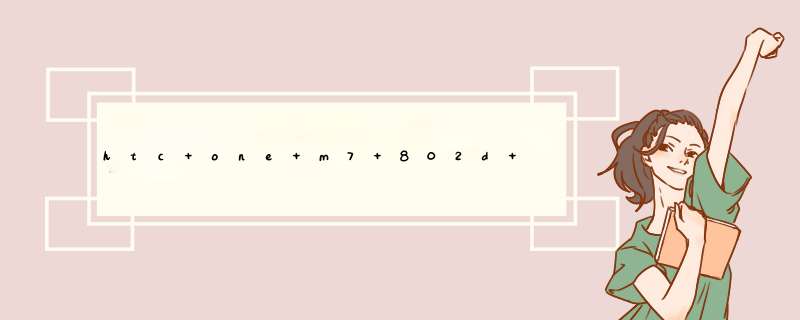
HTC 的机型,需要先解锁才能root
一:解锁前的准备工作:
1:确认手机能用usb数据线正常的连接电脑;
2:电脑上必须安装好htc t329w手机的驱动;
3:下载htc一键解锁工具;
4:电脑必须能正常上网;
二:htc one s一键解锁的具体的操作:
1:先将上面下载的HTC一键解锁工具放到电脑桌面上;
2:如果电脑是win XP系统的话,直接双击运行HTC一键解锁工具 (WIN7系统的点击右键使用管理员权限运行);
3:打开手机的USB调试模式、未知源,手机连接电脑;
4:点击一键解锁,会提示解锁前须知(一定要做好备份,解锁会恢复出厂设置);
5:继续点一键解锁,开始自动运行,同时手机也处于自动重启运行状态(手机端不要人为进行任何操作);
注意:手机在读取解锁码的时候,有可能长时间没有响应,或者获取失败,这个时候可以重新再尝试一下;
6:运行到最后一步,会提示您需要操作的内容;
7:按电脑端提示,手机端操作相应内容,即可完成解锁,进入HBOOT(方法:手机在关机状态下,按音量下键+电源键)查看已经由locked变为unlocked;
8:至此,解锁完毕。
解锁完毕后该刷入recovery
一:准备工作:
1:手机已经解锁
2:确认手机能用usb数据线正常的连接电脑;
3:手机的驱动已正常识别。
4:下载recovery工具。
二:一键刷入recovery的具体的操作:
1:把手机关机,然后在关机状态下按住手机的 音量下键 和 电源键 进入HBOOT模式,然后按音量键选择FASTBOOT,然后按电源键确认,进入FASTBOOT界面;
2:然后检查一下手机有没有用数据线连接好手机,连接好USB线后,你的手机会显示fastboot USB,在这个界面不要动就行了,后面就是在电脑上的操作了;
3:接着在电脑解压上面下载好的recovery工具包:
4:然后在解压出来的文件夹中找到点我运行bat,然后直接双击运行打开;
5:然后按任何意就会自动会输入recovery了,直接刷入完成会有提示的。
注意:如果出现下面的效果图的话,说明数据线没有连接好电脑,或着电脑上没有安装好的驱动,请仔细再检查一下了。
进入recovery的方法:点击刷机精灵的“实用工具”里点击“进入RECOVERY模式”可以直接进入。或者把手机关机,然后在关机状态下按住手机的 音量下键 和 电源键 进入HBOOT模式,然后按音量键选择RECOVERY,然后按电源键确认,进入RECOVERY界面了:
如果出现类似上面的效果图的话(不同的recovery界面有所不同,在recovery中要有 install zip fROM sdcard 这一项,说明成功了),说明recovery刷入成功了。
开始root
把下载好的Superuserzip放入存储卡,
把手机关机,然后在关机状态下按住手机的 音量下键 和 电源键 进入HBOOT模式,然后按音量键选择RECOVERY,然后按电源键确认,进入RECOVERY界面了;
选择backup and restore(如果刷机后无法进入可在此列表下选择advance单独刷入boot,本人没有出现问题),找到已放入存储卡的Superuserzip摁一下电源键选择,用音量键选择restore,按电源键确认,然后选择reboot system now重启即可(用recovery重启好像有个问题,就是会卡住,等5分钟还没有进入新系统轻点一下开机键重启即可解决,以后用系统开关机不会再有这个问题);
手机root操作至此完成,已经拥有手机的全部权限了;
你没有刷ROM里面自带的BOOT文件 那个需要一键BOOT才能正常开机的 bootimg就在你下载的ROM解压缩文件里面!有你要解压出放在一键BOOT文件夹内覆盖原来的文件刷到手机上去就可以了第一次启动时间较长要耐心等待
下载好一键BOOT后 提取bootimg后,放到C:\adb文件夹下
3拔电池关机,长按音量减+电源键进入bootloader,连接电脑,待显示 fastboot usb 即可(若不会自动切换的短按电源键切换即可)
按下电脑上的windows+R,输入cmd然后回车。在cmd窗口中输入cd c:\adb 回车 然后输入fastboot flash boot bootimg,显示finished就成功刷入boot了
1、下载附件PG58IMG,放于SD卡根目录。
关机状态按住音量下键和电源键进入hboot界面(此时会自动检查SD卡里的更新文件),不能进HBOOT界面的先按如下方法设置先开机状态下,
22版本:设置-应用程序-快速启动(取消勾选)
23版本:设置-电源-快速启动(取消勾选)再关机状态-按住音量下键和电源键,等待几秒钟我们熟悉的HBoot界面就出来了。
2、此时界面跳转到等待提示是否更新Recovery(此过程是自动进行的)用音量上键确定更新。
此更新过程很快几秒钟就OK了,然后提示重新启动,按电源键重启正常进入系统。进入系统后,将PG58IMGzip删除或重命名。测试进入刚刷好的recovery(再次进入hboot界面,用音量下键选择Recovery,再按电源键确认就进入Recovery界面了)。OK,至此刷recovery完成。
3、注意事项
附:Recovery里各按键的功能介绍
音量键,控制进行上下选择
电源键,为确定
音量下+电源键,重启手机
音量上+电源键,关闭recovery界面的字符串显示
ROM自己在风暴论坛和安智网相关板块找 很多的,关于刷机,首先是要解锁后刷recovery,你刷过机的应该解过并安装好了rec了,下一步就是把下载好的ROM拷贝到手机内存根目录,然后关机,按音量减少键+开机键,进入Hboot,并按音量下键点进recovery,进入后,选择install zip from sdcard,找到并选择你拷贝进手机的rom后,点电源键,选择确定,就可以刷机了。
另:如果是官方解锁的机器(Hboot界面上方有个s-on字样的)要在刷机前先把rom包里的bootimg提取出来,也就是直接把那个文件从zip包里拉出来,在从论坛中下一个adb工具(论坛到处都有)拷贝到C盘根目录,再把bootimg拷贝进ADB目录。刷完机后关机从新按照上面的方法进入Hboot界面,然后用数据线连接手机和电脑,手机上会出现一个fastboot usb的红色字样,然后再电脑上进入dos命令模式(运行-输入cmd后回车),再进入adb目录,录入命令fastboot flash boot bootimg,等结束后 就可以关机重启了,自此,刷机完毕。
打算给HTC one刷机的机友们注意了!不用去看五花八门的HTC one刷机教程,我帮你实现一键刷机!接下来我将为大家图文详解HTC one刷机步骤和完美刷机软件的使用方法,相信会帮助你对HTC one怎么刷机有更清楚的认识!
1准备工作
完美刷机安装到桌面,准备Rom包,打开手机的USB调试。HTC one刷机教程特别提醒,刷机前一定要对手机系统资源进行备份,包括联系人和短信等,确认手机电量在50%以上,保持开机,建议把数据线插在主机箱后面的USB接口。
2启动HTC one刷机软件
数据线连接HTC one和电脑,双击软件图标启动软件,在确认软件和手机成功连接后再进行下一步的操作,HTC one刷机教程接下来的每一步操作都需要你的`认真与耐心!
3导入HTC one刷机包
点击页面“浏览”选项,选择HTC one刷机rom包,点击页面下方的“打开”导入Rom包。
4开始刷机
完成上述操作后点击“开始刷机”,刷机软件开始运行,大概需要5—10分钟,在这段时间里不要对手机进行任何额外操作,比如移动和触碰!
5HTC one刷机成功
这是HTC one刷机教程最后一步,软件提示你已经完成HTC one刷机,目前进入自动刷机模式,点击“完成”,之后等待手机自动重启。第一次开机时间比较长,耐心等待吧!
HTC one重启成功,已经换成新系统,全新的体验,这就是刷机的乐趣所在!
打算给HTC one刷机吗本HTC one刷机教程全程指导你如何五步实现DIY个性新系统,对软件使用方法也做了详细地解说!相信你现在对HTC one怎么刷机胸有成竹,那么就做好HTC one刷机准备工作,完美刷机安装软件,操作起来吧!
试试刷机精灵能否支持
所需工具 :一部电脑
步骤:
在电脑下载刷机精灵
打开手机的USB调试模式
用数据线将手机电脑连接,等待驱动安装完
打开刷机精灵软件
在刷机精灵的Rom市场中选择合适且喜欢的rom包
点击一键刷机,等待刷机完成即可
HTC One/M7 ROOT 流程如下:
奇兔刷机一键root流程:
1首先下载”奇兔刷机“,打开奇兔刷机软件,插好数据线,连接您的HTC One/M7手机,然后打开手机USB调试。
2HTC One/M7连接成功后会看到以下界面,只要点击“开始ROOT”按钮即可,软件将会自动获取HTC One/M7的ROOT权限。
3耐心等待3-5分钟,在这期间务必保证HTC One/M7的正常连接,剩下的事情奇兔一键ROOT会帮你完成!
4出现下图表示您的HTC One/M7手机已经成功获取ROOT权限,如果失败的话可以多试几次。
5若您的HTC One/M7手机获取ROOT权限失败,可选择一键刷机,刷机后将自带ROOT权限。
欢迎分享,转载请注明来源:品搜搜测评网

 微信扫一扫
微信扫一扫
 支付宝扫一扫
支付宝扫一扫
